- כשזה מגיע לדפדפני אינטרנט, גוגל כרום הוא הדפדפן הכי בשימוש בעולם.
- משתמשים רבים דיווחו על שגיאה בטעינת הודעת משאב זו ב-Chrome, ובמאמר של היום, אנו הולכים להראות לך כיצד לתקן זאת.
- נתקלת בבעיות נוספות במחשב שלך? אתה יכול למצוא את כל הפתרונות שאתה צריך אצלנו סעיף תקן.
- האם Google Chrome עושה לך בעיות? בדוק שלנו Chrome Hub למדריכים נוספים כמו זה.

- העברה קלה: השתמש באסיסט האופרה כדי להעביר נתונים יוצאים, כגון סימניות, סיסמאות וכו'.
- מטב את השימוש במשאבים: זיכרון ה-RAM שלך מנוצל ביעילות רבה יותר מאשר Chrome עושה
- פרטיות מוגברת: משולב VPN בחינם וללא הגבלה
- ללא פרסומות: חוסם פרסומות מובנה מאיץ את טעינת הדפים ומגן מפני כריית נתונים
- הורד את Opera
Chrome הוא דפדפן אינטרנט מעולה, אך חלק מהמשתמשים דיווחו שגיאה בטעינת משאב זה הודעה בכרום. בעיה זו עלולה לגרום לבעיות באתרים מסוימים, לכן חשוב שתתקן אותה.
תיקון הודעת שגיאה זו הוא די פשוט, ובמאמר של היום, אנו הולכים להראות לך כיצד לעשות זאת כראוי.
כיצד אוכל לתקן שגיאה בטעינת המשאב הזה ב-Chrome?
1. נסה להשתמש בדפדפן אחר

לפני שתתחיל לתקן בעיה זו, חשוב לבדוק אם בעיה זו מופיעה בדפדפני אינטרנט אחרים. אתה יכול להשתמש בכל דפדפן למטרה זו, אך אנו ממליצים להשתמש באופרה.
Opera בנוי על מנוע Chromium, והוא די דומה לכרום. למעשה, הדפדפן יכול גם להריץ כמעט את כל ההרחבות של כרום, כך שהוא תחליף מושלם לכרום.
הדפדפן קל ומהיר, והוא מגיע עם חוסם פרסומות מובנה כך שלעולם לא תצטרך להתמודד עם פרסומות שוב. יש גם VPN מובנה עם רוחב פס בלתי מוגבל, לשכבה נוספת של פרטיות.
אם אתה עושה ריבוי משימות, תשמח לשמוע ש-Opera תומכת בסביבות עבודה, כך שתוכל לארגן בקלות את הכרטיסיות שלך. יש גם תכונת חיפוש רבת עוצמה המאפשרת לך למצוא כרטיסיות בקלות.
Opera מציעה תכונות נהדרות, ואם אתה נתקל בבעיות עם Chrome, הקפד לנסות את Opera.
תכונות נהדרות נוספות:
- שילוב מובנה של טוויטר ואינסטגרם
- מסנג'ר מובנה
- כלי תמונת מצב
- חיסכון בסוללה
- זמין בכל הפלטפורמות לנייד ולשולחן העבודה

אוֹפֵּרָה
Opera היא חלופה קלה, מאובטחת ופרטית ל-Google Chrome, עם כמה תכונות ייחודיות.
בקר באתר
2. הפעל את Chrome במצב גלישה בסתר
- לִפְתוֹחַ כרום.
- לחץ על תַפרִיט סמל ובחר את חלון גלישה בסתר חדש.

- פתח את דף האינטרנט שמציג לך שגיאה זו ובדוק אם הבעיה מופיעה.
אם הבעיה לא מופיעה, כנראה שזו תוסף שגורם לבעיה, אז תצטרך למצוא ולהשבית את התוסף הבעייתי.
3. השבת/הסר תוספים בעייתיים
- לחץ על תַפרִיט סמל ונווט אל כלים נוספים > הרחבות.
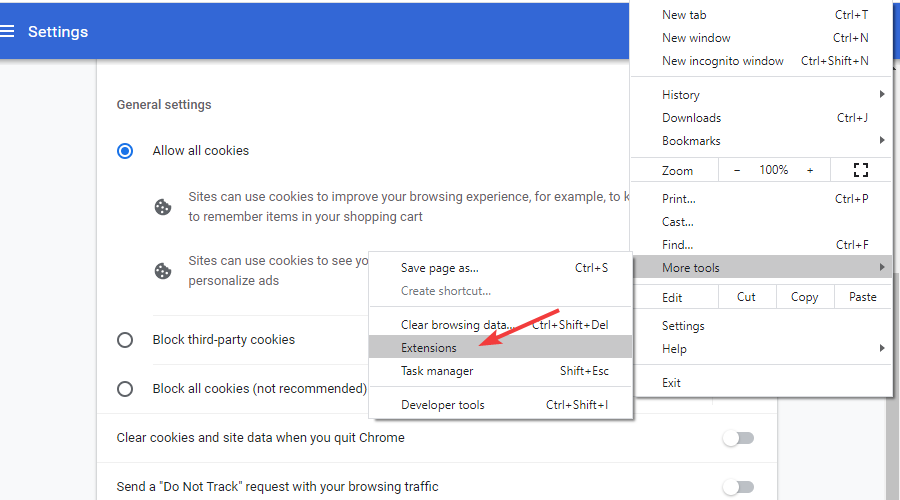
- לחץ על סמל המתג שליד כל תוסף כדי להשבית אותו.
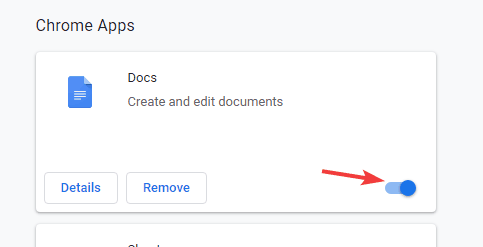
- כעת בדוק אם הבעיה עדיין קיימת.
- אם הבעיה לא מופיעה, הפעל הרחבות אחת אחת עד שתמצא את הגורם לבעיה.
משתמשים דיווחו על כך Adblock ו אל תעקוב אחר פלוס הרחבות גרמו לבעיה זו, אז אולי תרצה להשבית אותן או להחליף אותן כדי לתקן בעיה זו.
4. שנה את שמות התמונות
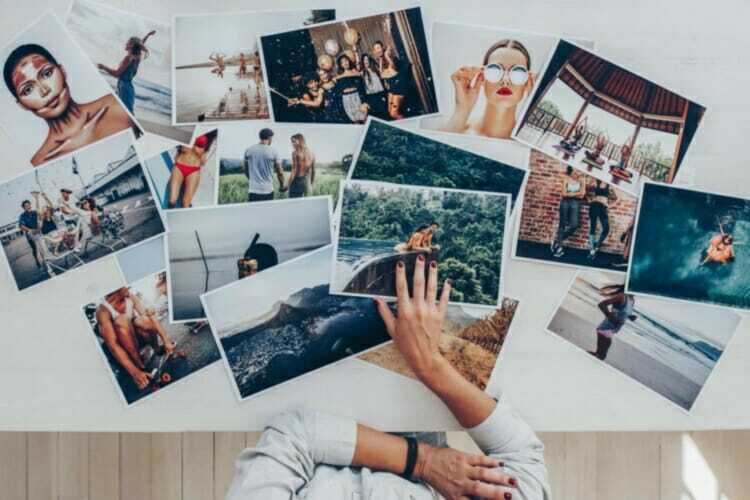
- אתר תמונות שהדפדפן שלך מנסה לטעון.
- הקפד לשנות את שמם כך שהם לא יכללו מילים כגון דֶגֶל אוֹ מוֹדָעָה.
לאחר שתעשה זאת, בדוק אם הבעיה עדיין קיימת.
הערה: פתרון זה עובד רק אם אתה מפתח ואתה יוצר אתר או אפליקציית אינטרנט.
5. השתמש בפקודה ipconfig
- ללחוץ מקש Windows + X ובחר Windows PowerShell (מנהל מערכת) אוֹ שורת פקודה (מנהל מערכת).
- הפעל את הפקודות הבאות:
ipconfig /flushdns
ipconfig /renew
ipconfig /registerdns
לאחר ביצוע הפקודות, בדוק אם הבעיה עדיין קיימת.
6. בדוק את האנטי וירוס שלך

- אם אתה משתמש באנטי וירוס של צד שלישי, השבת אותו באופן זמני.
- בדוק אם הבעיה עדיין קיימת.
- אם הבעיה לא מופיעה, ודא שאתה בודק את הגדרות האנטי וירוס והשבת את הגורם לבעיה זו.
משתמשים דיווחו על כך Malwarebytes גורם לבעיה זו, אך זכור שכלי אנטי-וירוס אחרים יכולים לגרום לה גם כן.
קְבִיעָה שגיאה בטעינת משאב זה בכרום הוא די פשוט וברוב המקרים, אתה רק צריך להשבית תוסף בעייתי כדי לתקן את הבעיה הזו לתמיד.
 עדיין יש בעיות?תקן אותם עם הכלי הזה:
עדיין יש בעיות?תקן אותם עם הכלי הזה:
- הורד את כלי תיקון המחשב הזה מדורג נהדר ב-TrustPilot.com (ההורדה מתחילה בעמוד זה).
- נְקִישָׁה התחל סריקה כדי למצוא בעיות של Windows שעלולות לגרום לבעיות במחשב.
- נְקִישָׁה תקן הכל כדי לתקן בעיות עם טכנולוגיות פטנט (הנחה בלעדית לקוראים שלנו).
Restoro הורד על ידי 0 הקוראים החודש.


